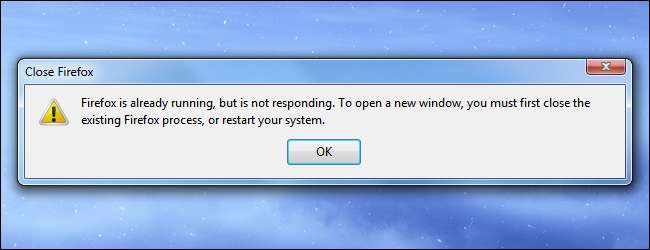
Eroarea „Firefox rulează deja, dar nu răspunde” a bântuit de ani buni utilizatorii Firefox. Nu trebuie să reporniți computerul când vedeți această eroare - de obicei o puteți remedia printr-o călătorie rapidă la Managerul de activități.
Această eroare apare atunci când Firefox este închis, dar rulează încă în fundal. Firefox este fie în curs de închidere, fie este blocat și nu a renunțat corect. În situații rare, poate apărea o problemă cu profilul dvs.
Așteptați câteva secunde
Dacă tocmai ați închis toate ferestrele Firefox și ați încercat rapid să deschideți unul nou, este posibil să vedeți acest mesaj. Acest lucru se datorează faptului că Firefox rulează încă în fundal, efectuează sarcini de menaj și salvează datele înainte de a renunța complet. Dacă așteptați câteva secunde și încercați din nou să lansați Firefox, este posibil să descoperiți că acesta se deschide corect.
Încheiați Firefox.exe în Managerul de activități
Dacă așteptarea de câteva secunde nu a ajutat, atunci Firefox nu a reușit să renunțe corect. În timp ce toate ferestrele Firefox pot fi închise, Firefox în sine rulează în continuare în fundal. Este posibil să fie înghețat și să nu utilizeze resurse de sistem sau să vă mestece timpul disponibil în procesor.
Din fericire, terminarea Firefox în Task Manager este simplă. Mai întâi, deschideți Managerul de activități apăsând Ctrl + Shift + Escape. De asemenea, puteți să faceți clic dreapta pe bara de activități și să selectați Manager activități.

Firefox nu va apărea în lista aplicațiilor care rulează, deoarece această listă afișează numai aplicațiile cu ferestre deschise. Nicio problemă - faceți clic pe fila Procese.
(În Windows 8, ar trebui să găsiți Firefox sub Procese de fundal. De asemenea, puteți face clic pe fila Detalii pentru a vedea o listă completă a proceselor.)

Tastați litera f și ar trebui să treceți instantaneu la procesul firefox.exe. De asemenea, puteți face clic pe Nume imagine antet pentru a sorta lista de procese alfabetic și a localiza firefox.exe.
După ce ați localizat firefox.exe, selectați-l și faceți clic pe butonul Finalizare proces.
Acest lucru înseamnă mesajul atunci când vă cere să „închideți procesul Firefox existent”.
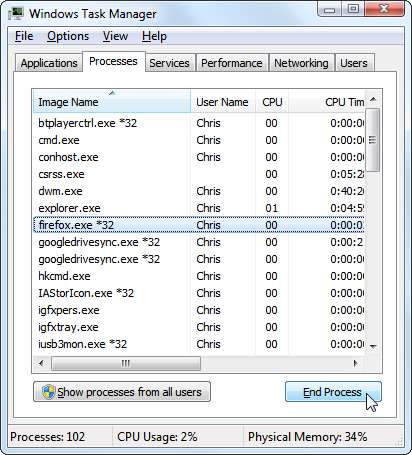
Confirmați operațiunea și Firefox va fi renunțat fără cerimonie. Acum puteți reporni Firefox.
Reporniți computerul
Repornirea computerului este opțiunea nucleară și, sincer, nu este o idee prea bună. Dacă întâmpinați această eroare, o puteți remedia oricând fără a reporni computerul.
Sugestia „reporniți computerul” este pentru utilizatorii mai puțin experimentați, care ar putea să nu dorească să se ocupe de Managerul de activități - repornirea computerului funcționează deoarece încheie toate procesele de pe computer, inclusiv firefox.exe.
Eliminați blocarea profilului
Dacă ați încercat totul de mai sus - inclusiv repornirea computerului - și vedeți în continuare acest mesaj, este posibil ca profilul dvs. Firefox să fie „blocat”. Firefox este conceput pentru a se asigura că o singură copie a Firefox folosește un profil simultan. Pentru a asigura acest lucru, plasează fișiere speciale de blocare în directorul de profil. În cazuri rare, Firefox ar fi putut lăsa în urmă fișierul de blocare atunci când sa prăbușit sau a renunțat anormal.
Puteți șterge singur aceste fișiere de blocare. Asigurați-vă că Firefox nu rulează (nici măcar în managerul de activități) înainte de a face acest lucru sau vă puteți corupe profilul.
Mai întâi, va trebui să deschideți folderul de profil Firefox. Pentru a face acest lucru pe Windows, apăsați tasta Windows + R, copiați-lipiți următoarea linie în casetă și apăsați Enter:
% appdata% \ Mozilla \ Firefox \ Profiles

Faceți dublu clic pe folderul de profil care se termină cu .default. Profilul are un nume de prefix aleatoriu pe fiecare computer, dar se termină întotdeauna cu .default.
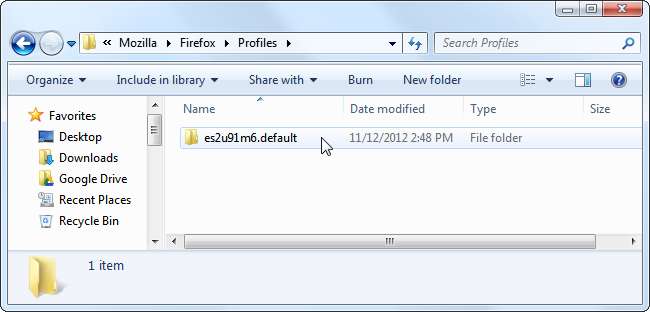
Localizați parent.lock fișierul și ștergeți-l. Firefox ar trebui acum să se lanseze corect.
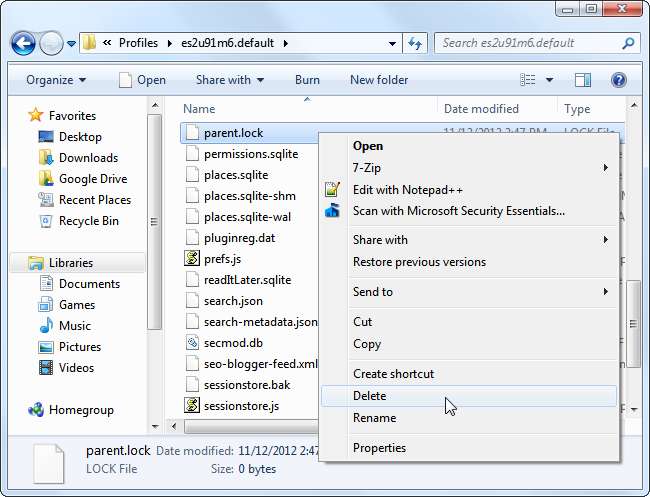
Dacă utilizați Mac OS X, va trebui să ștergeți fișierul .parentlock fișier în directorul dvs. de profil. Utilizatorii Linux vor trebui să șteargă fișierul .parentlock și Lacăt fișiere.
Metodele de mai sus ar trebui să remedieze marea majoritate a erorilor „Firefox rulează deja”. Dacă întâmpinați în continuare această problemă, consultați Profil în uz pagina wiki pe mozillaZine pentru soluții mai tehnice la problemele rare.
De asemenea, am acoperit depanarea blocărilor și blocărilor cu Firefox - în timp ce articolul în sine este destinat unei versiuni mai vechi de Firefox, majoritatea sfaturilor sunt aplicabile și astăzi.







